একটি স্ট্যান্ডার্ড আনইনস্টলার ব্যবহার করে আপনার কম্পিউটার থেকে নর্টন পণ্য আনইনস্টল করার পরে, আপনি প্রায়শই ইন্টারনেট সাইট অ্যাক্সেস হারিয়ে ফেলেন। সত্যটি হ'ল মানক নর্টন আনইনস্টলার সর্বদা প্রোগ্রামটি সম্পূর্ণরূপে সরাতে সক্ষম হয় না। এই সমস্যাটি এড়াতে, নর্টন পণ্যগুলি আনইনস্টল করার সময় আপনার মাইক্রোসফ্ট উইন্ডোজ সরঞ্জামগুলি ব্যবহার করা উচিত এবং যদি প্রয়োজন হয় তবে বিশেষ নরটন অপসারণ সরঞ্জামটি ব্যবহার করা উচিত।

প্রয়োজনীয়
নর্টন অপসারণ সরঞ্জাম
নির্দেশনা
ধাপ 1
"স্টার্ট" বোতাম টিপুন। "কন্ট্রোল প্যানেল" মেনুতে যান।

ধাপ ২
"প্রোগ্রামগুলি যুক্ত করুন বা সরান" বিভাগে যান।
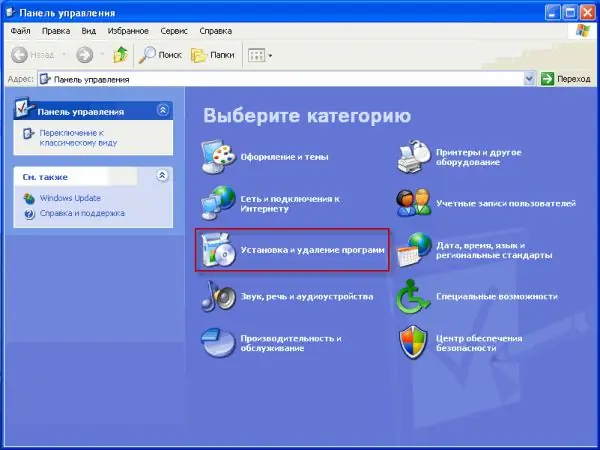
ধাপ 3
প্রোগ্রামগুলির তালিকায় আমরা নর্টন অ্যান্টিভাইরাসটি পাই। "মুছুন / পরিবর্তন করুন" ক্লিক করুন। ইনস্টলেশন উইজার্ডের খোলা উইন্ডোতে, "সংরক্ষিত পাসওয়ার্ড এবং পৃথকীকরণের বিষয়বস্তু সহ সমস্ত ব্যবহারকারীর ডেটা মুছুন" বাটনে ক্লিক করুন, তারপরে "পরবর্তী" বোতামটিতে ক্লিক করুন।
পদক্ষেপ 4
আনইনস্টলেশন প্রক্রিয়াটি সম্পূর্ণ হওয়ার পরে, যা প্রায় এক মিনিট সময় নেয়, আপনাকে আপনার কম্পিউটার পুনরায় আরম্ভ করার জন্য অনুরোধ করা হবে। ইনস্টলেশন উইজার্ড উইন্ডোতে, "এখনই পুনরায় চালু করুন" ক্লিক করুন।
পদক্ষেপ 5
যদি আনইনস্টলেশন প্রক্রিয়া সফল হয়, তবে কোনও অতিরিক্ত পদক্ষেপের প্রয়োজন নেই। তবে, কম্পিউটারটি পুনরায় চালু করার পরে যদি একটি ত্রুটি বার্তা উপস্থিত হয়, বা একটি বার্তা উল্লেখ করে যে আনইনস্টলটি সফলভাবে শেষ হয়নি, আপনার বিশেষ ইউটিলিটি নরটন রিমুভাল সরঞ্জামটি সিম্যানটেকের অফিসিয়াল ওয়েবসাইট থেকে ডাউনলোড করে ব্যবহার করা উচিত।
পদক্ষেপ 6
নর্টন অপসারণ সরঞ্জামটি ডাউনলোড করার পরে, অ্যাপ্লিকেশন আইকনে ক্লিক করে এটি চালু করুন। তারপরে স্ক্রিনের নির্দেশাবলী অনুসরণ করুন। আনইনস্টলেশন প্রক্রিয়া চলাকালীন কম্পিউটারটি বেশ কয়েকবার পুনরায় চালু হতে পারে। রিবুট করার পরে, আপনাকে প্রয়োজনীয় কয়েকটি পদক্ষেপের পুনরাবৃত্তি করতে অনুরোধ জানানো হবে।






